Селена КомезОбновлено в марте 03, 2023
Обзор
Хотите знать, как восстановить удаленные фотографии с iPhone 12/12 Pro/12 Max? В этой статье мы расскажем о возможных способах восстановления удаленных фотографий со всех серий iPhone, включая iPhone 14/13/12/11/X/8/7/6.
«Я случайно удалил несколько важных фотографий со своего iPhone 12 Pro Max. Мне действительно нужно вернуть их, и мне было интересно, не могли бы вы дать некоторые рекомендации о том, как восстановить удаленные фотографии с iPhone 12. Любая помощь будет принята с благодарностью. Спасибо."
Как уже упоминалось выше, внезапное исчезновение наших фотографий с iPhone может стать кошмаром. Будь то из-за случайного удаления или других непредвиденных событий, таких как неудачный джейлбрейк, проблемы с обновлением iOS, ошибки синхронизации iTunes или даже вирусы, потеря ценных фотографий разрушительна.
Итак, куда именно попадают удаленные фотографии на нашем iPhone? Есть ли способ восстановить удаленную фотографию с iPhone? В этой статье мы предоставим вам подробное руководство по восстановлению фотографий iPhone. были ли они недавно удалены или безвозвратно стерты. Независимо от того, есть ли у вас резервная копия iPhone, мы поделимся способами восстановить потерянные фотографии с iPhone, включая iPhone 14/13/12/11/X/8/7/6. Продолжайте читать, чтобы узнать все, что вам нужно знать о iPhone восстановление фотографий и как восстановить удаленные фотографии с iPhone 12/12 Pro/12 Pro Max.
Куда делись ваши последние удаленные фотографии на iPhone?
Вы случайно удалили важные фотографии со своего iPhone? Хорошая новость заключается в том, что они не обязательно ушли навсегда. Фактически, Apple включила функцию в устройства iOS начиная с iOS 8, чтобы помочь восстановить недавно удаленные фотографии.
Если вы используете iOS 8 или более позднюю версию iOS, вы можете легко найти недавно удаленные фотографии, открыв альбом «Недавно удаленные» в приложении «Фотографии». В этом альбоме хранятся все ваши удаленные фотографии на срок до 30 дней, у вас будет достаточно времени, чтобы восстановить их в Фотопленку вашего iPhone или другие фотоальбомы.
СОДЕРЖАНИЕ
Часть 1. Восстановление удаленных фотографий iPhone через недавно удаленный альбом
Если вы планируете восстановить удаленные фотографии с iPhone с помощью функции «Недавно удаленные», следует помнить о нескольких вещах:
- Альбом «Недавно удаленные» позволяет восстановить фотографии и видео, которые были удалены с вашего iPhone.
- В альбоме «Недавно удаленные» удаленные фотографии хранятся только 30 дней. По истечении этого времени удаленные фотографии удаляются навсегда и не могут быть восстановлены.
- Эта функция идеально подходит для восстановления нескольких фотографий или видео. Это не рекомендуется для восстановления всей фотопленки или при восстановлении вашего iPhone, синхронизации с iCloud или обновлении iOS.
Чтобы восстановить удаленные фотографии с iPhone с помощью функции «Недавно удаленные», выполните следующие действия:
Шаг 1. Откройте приложение «Фотографии» на своем iPhone.
Шаг 2. Нажмите «Альбомы» и прокрутите вниз, чтобы найти альбом «Недавно удаленные».
Шаг 3. Откройте альбом «Недавно удаленные» и просмотрите недавно удаленные фотографии.
Шаг 4. Выберите фотографии, которые вы хотите восстановить, нажав «Выбрать».
Шаг 5. Нажмите «Восстановить» в правом нижнем углу, чтобы восстановить выбранные фотографии.
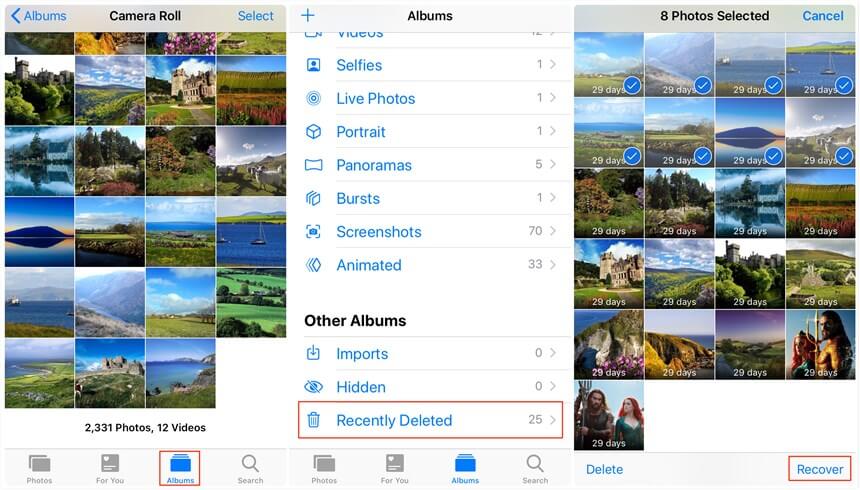
Часть 2. Получить удаленные фотографии с iPhone без резервного копирования
Если вы уже проверили свой альбом «Недавно удаленные» и у вас нет файлов резервных копий, вы все равно можете восстановить удаленные фотографии с вашего iPhone с помощью стороннего инструмента восстановления данных. Одним из таких инструментов является U.Fone iPhone Data Recover, который может помочь вам восстановить удаленные фотографии, даже если у вас нет резервной копии.
U.Fone iPhone Восстановление данных это программа, предназначенная для восстановления потерянных или удаленных данных с iPhone, iPad и iPod. Он разработан U.Fone, компанией-разработчиком программного обеспечения, которая специализируется на решениях для восстановления данных iOS. Программное обеспечение поддерживает восстановление различных типов данных, включая фотографии, видео, контакты, сообщения, заметки и многое другое. U.Fone iPhone Data Recovery совместим с операционными системами Windows и Mac и может использоваться со всеми моделями iPhone, iPad и iPod.
Отличные возможности восстановления данных U.Fone iPhone
- Восстановите потерянные данные с устройств iOS, таких как iPhone, iPad и iPod touch.
- Поддерживает восстановление потерянных или удаленных фотографий из iTunes или iCloud.
- Восстановление потерянных или удаленных фотографий без резервного копирования.
- Сохраните восстановленные данные на свой компьютер.
- Решите множество системных проблем iOS, таких как сломанный iPhone, логотипы Apple, режим DFU и многое другое.
- Полностью совместим со всеми последними сериями iPhone и последней версией iOS.


Руководство: как восстановить удаленные фотографии с iPhone 12
Шаг 1. Загрузите и запустите программное обеспечение
Во-первых, вам необходимо загрузить и установить U.Fone iOS Data Recovery на свой компьютер Mac или Windows. После завершения процесса установки запустите программу. В главном интерфейсе отображаются три основные функции, выберите «Восстановление данных iPhone» из списка.

Шаг 2. Подключите ваш iPhone к компьютеру
Чтобы восстановить потерянные фотографии прямо с вашего iPhone, выберите опцию «Восстановить с устройства iOS». Затем с помощью USB-кабеля Apple подключите iPhone к ПК или Mac.

Шаг 3. Сканирование и анализ данных на iPhone
После подключения iPhone к компьютеру нажмите кнопку «Начать сканирование», чтобы начать процесс сканирования. Затем инструмент начнет анализировать данные и файлы вашего iPhone. После завершения сканирования все данные и файлы вашего iPhone будут отображаться в интерфейсе.

Шаг 4. Выберите и просмотрите желаемые фотографии
С левой стороны выберите категории фотографий, которые вы хотите восстановить, такие как «Фотопленка», «Фотопоток», «Фотобиблиотека», «Фотографии приложения», «Видео приложения». Затем вы можете просмотреть восстанавливаемые фотографии и видео с правой стороны. Выберите те, которые вы хотите восстановить.

Шаг 5. Начните восстанавливать фотографии на iPhone
Нажмите на кнопку «Восстановить», чтобы начать процесс восстановления. Программа восстановит выбранные фотографии и сохранит их на вашем компьютере. Обязательно выберите безопасное место для хранения восстановленных файлов.



Часть 3. Восстановление удаленных фотографий с iPhone через iTunes
Если вы сделали резервную копию своего iPhone с помощью iTunes, вы можете легко восстановить удаленные фотографии на своем iPhone 12, выполнив следующие простые шаги:
Шаг 1. Запустите iTunes на вашем Mac/ПК.
Шаг 2. Подключите ваш iPhone к компьютеру с помощью USB-кабеля.
Шаг 3. Как только ваш iPhone будет обнаружен, нажмите на значок телефона в верхнем левом углу iTunes.
Шаг 4. Перейдите в раздел «Сводка» и в разделе «Резервные копии» нажмите «Восстановить резервную копию».
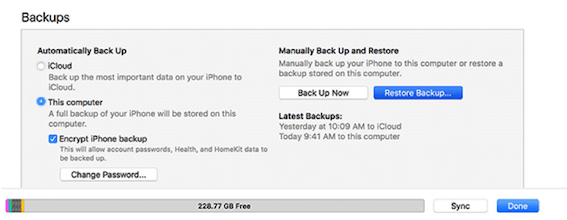
Шаг 5. Если у вас есть несколько резервных копий, выберите последнюю резервную копию для восстановления. Через несколько минут ваши потерянные фотографии будут успешно восстановлены.


Заключение
Выполнив шаги, описанные в этом руководстве, о том, как восстановить удаленные фотографии с iPhone, вы, возможно, сможете успешно восстановить потерянные фотографии, и крайне важно регулярно создавать резервные копии фотографий и другого контента iPhone, чтобы избежать подобных проблем в будущем. . Кроме того, у вас есть лучший выбор с помощью U.Fone iPhone, который поможет вам восстановить различные типы потерянных данных с iPhone даже без резервного копирования. Не стесняйтесь загружать программное обеспечение, которое поможет вам в ваших усилиях по восстановлению.
Восстановить удаленные фотографии с iPhone 12/12 Pro/12 Max
Комментарии
подскажите: тебе нужно авторизоваться прежде чем вы сможете комментировать.
Еще нет аккаунта. Пожалуйста, нажмите здесь, чтобы зарегистрироваться.

Загрузка...

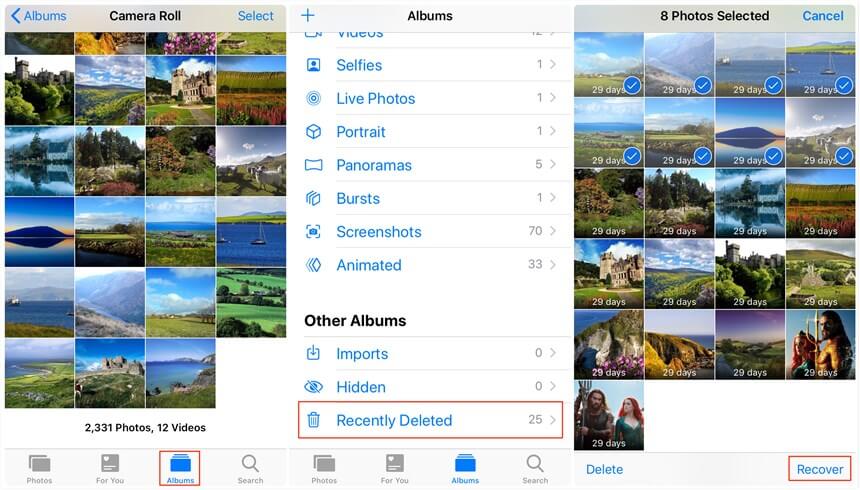







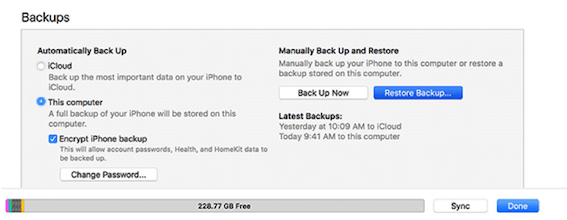








Комментариев пока нет. Скажите что-то...